گاهی اوقات، باید برای استفاده از یک مرورگر یا یک سایت، باید رمزعبور خود را وارد نماییم، ولی آن را فراموش می کنید. در صورتی که قبلا رمزعبور حساب کاربری خود را در فایرفاکس یا مایکروسافت اج ذخیره کرده اید، می توانید به راحتی آن را مشاهده کنید. در اینجا نحوه مشاهده رمزعبورهای ذخیره شده در این دو مرورگر آمده است.
نحوه مشاهده رمزعبور ذخیره شده در مرورگر فایرفاکس
برای اینکار، ابتدا مرورگر فایرفاکس را باز کرده و روی آیکون همبرگری شکل (سه خط افقی) در گوشه سمت راست بالا کلیک کرده و سپس در منوی ظاهر شده، گزینه Logins And Passwords را انتخاب کنید.
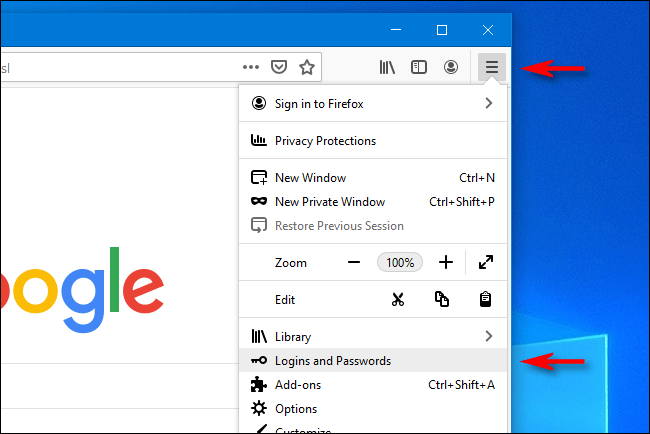
برگه Logins & Passwords ظاهر می شود. در نوار کناری لیستی از سایتهایی که اطلاعات حساب ذخیره شده دارند را مشاهده خواهید کرد. روی حساب کاربری که می خواهید جزئیات بیشتری را مشاهده کنید، کلیک کنید. پس از کلیک، جزئیات مربوط به آن حساب را در نیمه سمت راست پنجره مشاهده خواهید کرد. این اطلاعات شامل آدرس وب سایت، نام کاربری و رمز عبوری است که برای اهداف امنیتی پنهان شده است. برای فاش کردن گذرواژه، روی نماد «چشم» در کنار آن کلیک کنید.
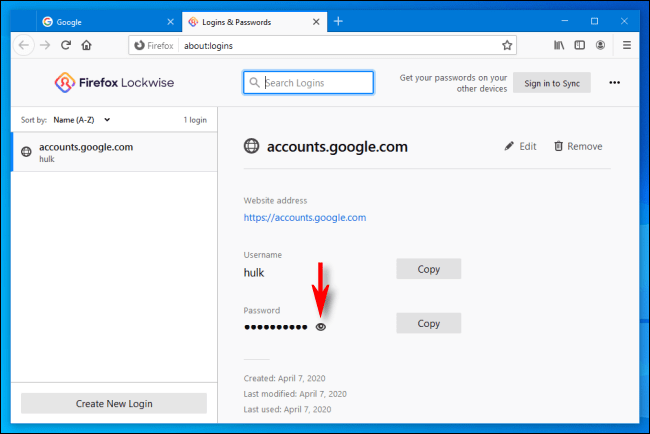
پس از آن رمز عبور ظاهر می شود. اطمینان حاصل کنید که گذرواژه را به خاطر سپرده اید، اما در برابر اصرار برای نوشتن آن در جایی که ممکن است شخص دیگری آن را بنویسید، مقاومت کنید. اگر در ردیابی گذرواژها در مرورگرها و دستگاه ها مشکلی دارید، معمولاً بهتر است از یک برنامه مدیریت رمز عبور استفاده کنید.
نحوه مشاهده رمزعبور ذخیره شده در مرورگر مایکروسافت اج
ابتدا Edge را باز کنید. بر روی دکمه ellipses (که به نظر می رسد سه نقطه است) در گوشه سمت راست بالا کلیک کنید. در منوی ظاهر شده ، “Settings” را انتخاب کنید.
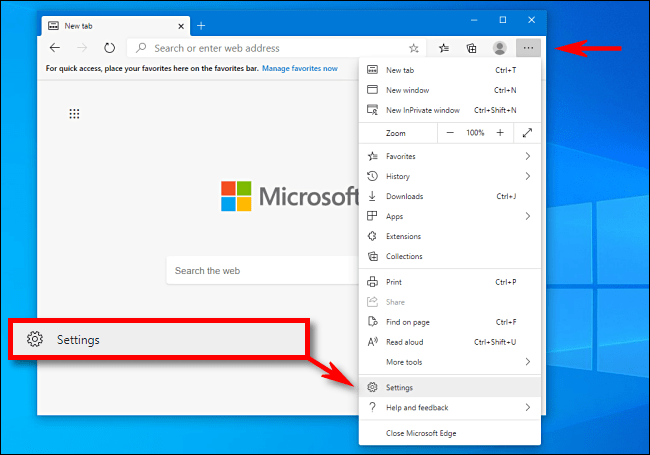
در صفحه تنظیمات ، به بخش “Profiles” بروید و “Passwords” را کلیک کنید.
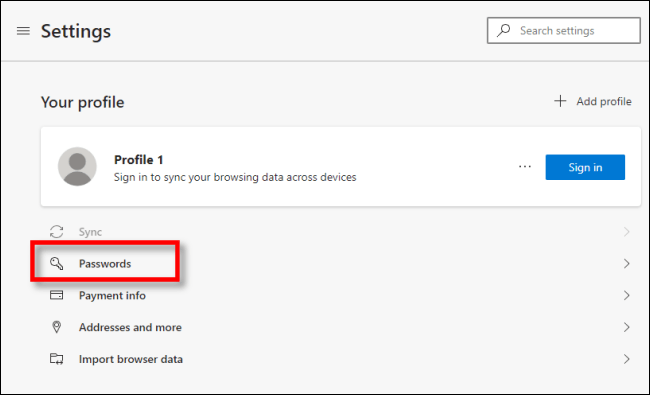
در صفحه Passwords، بخش با نام “Saved Passwords” را پیدا کنید. در اینجا لیستی از هر نام کاربری و رمز عبوری را که برای ذخیره در Edge انتخاب کرده اید مشاهده خواهید کرد. به طور پیش فرض، گذرواژهها به دلایل امنیتی مبهم هستند. برای مشاهده رمز عبور، روی نماد چشم در کنار آن کلیک کنید.
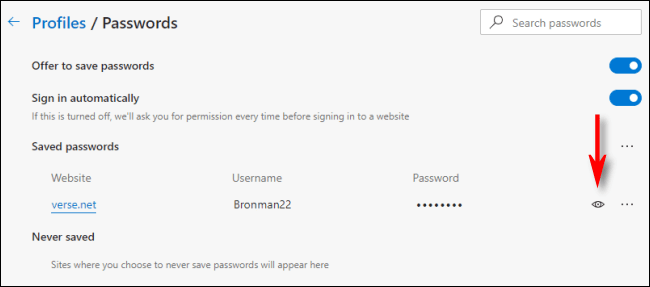
در هر دو ویندوز و مک، جعبه ای ظاهر می شود که از شما می خواهد قبل از نمایش رمز ورود، اعتبار کاربر سیستم خود را تأیید کنید. نام کاربری و رمز عبوری را که برای ورود به رایانه خود استفاده می کنید را وارد کرده و روی “OK” کلیک کنید.
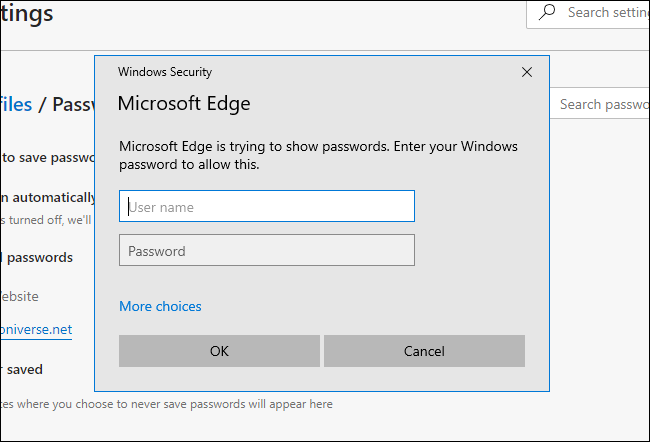
پس از وارد کردن اطلاعات حساب سیستم خود ، پسورد ذخیره شده نشان داده می شود.



